Actualizado el jueves, 14 enero, 2021
Cuando empezamos a usar nuestro celular EXO Spanky Fácil podemos hacer algunos ajustes para adecuarlo a nuestros gustos y preferencias. En este tutorial aprenderemos a crear una segunda pantalla donde se tendrá acceso rápido a distintas aplicaciones.
También te puede interesar: Cómo configurar el botón SOS en el EXO Spanky, Cómo cambiar el fondo de pantalla y Cómo utilizar el menú deslizable en el celular.
Crear una segunda pantalla en el celular EXO Spanky nos da la posibilidad de tener acceso directo a diferentes aplicaciones, como Whatsapp. Ésto es útil para no tener que buscarlas y directamente ingresar a ellas mediante su icono. También podemos añadir un acceso directo a nuestros contactos favoritos.
Contenidos en esta entrada
¿Cómo crear una segunda pantalla?
Para crear la segunda pantalla en el EXO Spanky Fácil vamos a seguir estos pasos:
- Presionar la tecla pintada con forma de cuadrado. Se encuentra en la parte inferior del celular.
- Elegir Preferencias.
- Presionar Personalizar botones y pantallas.
- Elegir Añadir pantalla.
- El celular pregunta si se desea vincular la nueva pantalla, al último botón de la pantalla principal. Elegimos Si. Ésto hace que el botón de Aplicaciones pase a la nueva pantalla y el último botón de la pantalla principal sirva para ir a la nueva pantalla.
- Elegir Segunda pantalla.
- Presionar Asignar botones.
¿Cómo asignar botones a la segunda pantalla?
En la nueva pantalla que nos aparece se ven cuadrados en blanco vacíos. Lo que tenemos que hacer es ir presionando cada cuadrado y elegir que aplicación o acceso directo queremos que aparezca allí. Lo hacemos de esta manera:
- Presionar el primer cuadrado blanco vacío.
- Elegir Aplicación.
- En la barra de búsqueda escribir el nombre de la App que queremos añadir a ese cuadrado. Por ejemplo Whatsapp.
- En el primer cuadrado aparecerá el icono de la aplicación que elegimos.
- Presionar el segundo cuadrado blanco.
- Elegir Ir a la pantalla.
- Elegir Casa. Este icono nos va a dirigir, entonces, a la pantalla principal.
- Continuar y presionar el tercer cuadrado blanco y elegir botón de Wifi.
- Presionar el cuarto cuadrado blanco y elegir Botón de bluetooth.
- Presionar el quinto cuadrado blanco. Elegir Acceso directo externo.
- Elegir Contacto.
- Buscar con la pequeña lupa superior el contacto al que deseemos tener acceso directo. Esto permite tener un icono que nos lleva directamente a uno de nuestros contactos favoritos.
- Repetimos la acción con cada cuadrado eligiendo el acceso directo que deseemos.
- Para borrar un icono, en caso de querer cambiarlo, lo mantenemos presionado unos segundos. Luego elegimos Limpiar icono.
Finalmente podemos probar cómo funciona cada icono presionando sobre él . Por ejemplo en el caso de Wifi y Bluetooth podemos activarlos y desactivarlos presionando simplemente el icono.
La creación de una segunda pantalla es un recurso útil para el celular. Permite tener un acceso rápido a las aplicaciones o pantallas que más usamos, sin tener que buscarlos demasiado.
Mirá el video con el paso a paso
Clic en el centro del video para dar PLAY y también para PAUSAR. Desde el teléfono, girar a horizontal o pulsar el icono para ampliar a pantalla completa.
¿Problemas para ver el video? Clic acá: https://youtu.be/oJJ2pXyY-x8
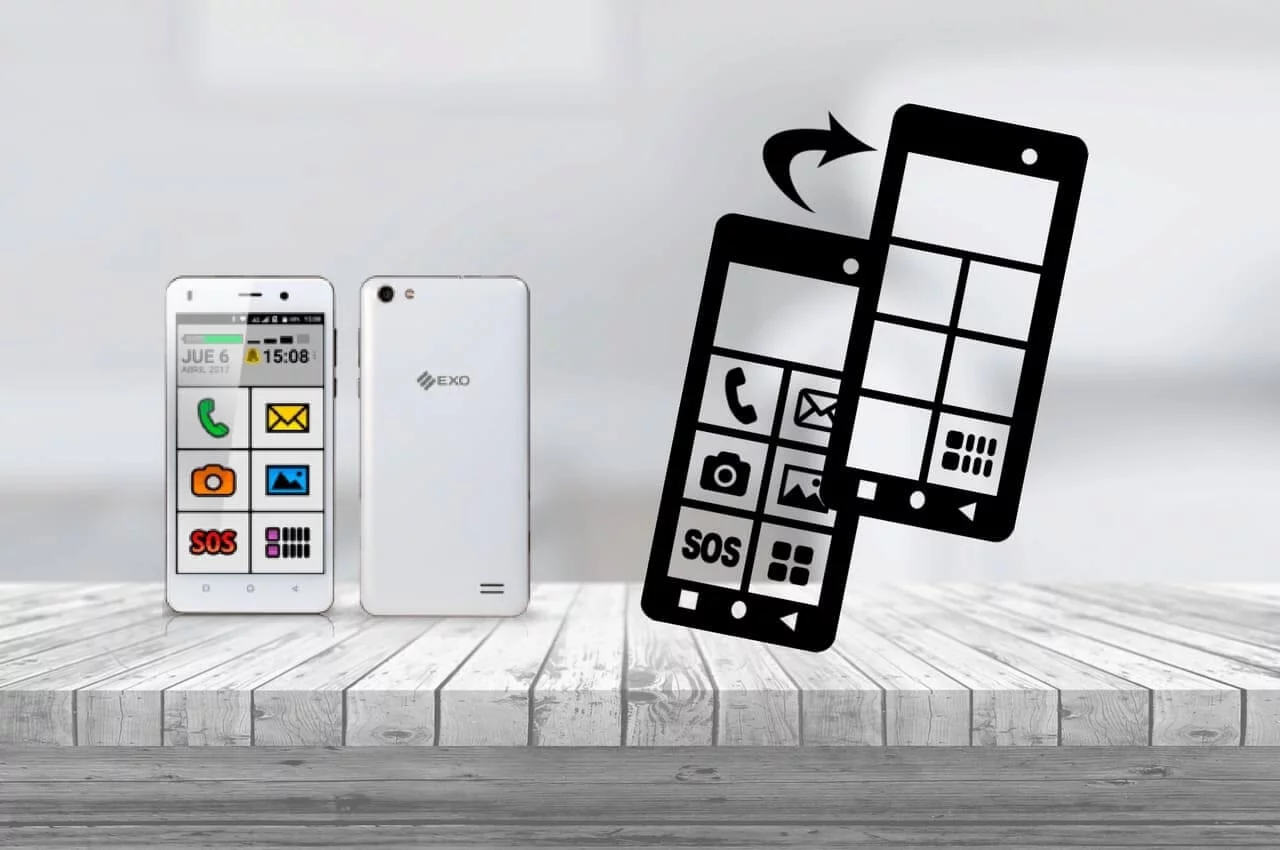




 (4,29 de 5)
(4,29 de 5)
Si Luis, se pueden crear muchas pantallas de la misma manera, y también borrarlas tantas veces como se quiera.
Crear segunda pantalla. Tse puede crear una tercera? cuarta ?